第2章 動かしてみよう
 さて、前回のソース・ファイルまで、出来たらコンパイルできるはずですが、
その前にもう少し、設定を見ておきます。
さて、前回のソース・ファイルまで、出来たらコンパイルできるはずですが、
その前にもう少し、設定を見ておきます。
Option-Compiler...-Memory Modelで、ModelをSmallにしておいてください。
メモリー・モデルというのはよく、入門書に出ていますのでそちらを参考にして
ください。
次に、Custom Optionsのところで、Warning LevelをLevel 3に設定してください。
Warnings as Errorsに、チェックをつけておくとワーニングのみでも
EXEが作られませんので安全です。
ここまで出来たら、いよいよコンパイル、リンクを行います。

3つのボタンは、左からコンパイル、ビルド、リビルドボタンです。
コンパイルボタンは、コンパイルのみを行います。
リビルドボタンは、関係のあるファイルを全てコンパイルし直して
EXEファイルを作ります。ビルドボタンは、今回、修正したところ
のみをコンパイルして、EXEを作ります。普段はこのボタンを使います。
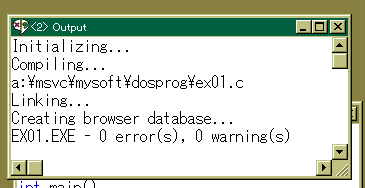 さて、数秒後に左のようなウィンドウが表示され、
エラーも、ワーニングもなければ
大成功です。
さて、数秒後に左のようなウィンドウが表示され、
エラーも、ワーニングもなければ
大成功です。
さて、いよいよこのプログラムを動かしてみましょう!
メニューバーからProjectをクリックして、Execute EX01.EXEを
クリックします。
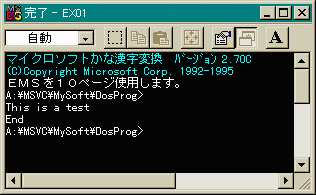 左の図のようにDOS窓が開いて、「This is a test」
と表示されれば成功です。それ以外の、ごちゃごちゃしている
ものは、設定により異なります。
左の図のようにDOS窓が開いて、「This is a test」
と表示されれば成功です。それ以外の、ごちゃごちゃしている
ものは、設定により異なります。
何だこりゃ!こんなもんプログラムとはいえん!
と、お思いの方焦ってはいけません。まだ、初歩の初歩なので
こんなもんです。ソース・ファイルの「This ia a test」
の所をいろいろ替えてみてください。日本語でもOKです。
 では、もう少し、ソースコードについて詳しく見てみることにしましょう。
では、もう少し、ソースコードについて詳しく見てみることにしましょう。
#include <stdio.h>
main()
{
printf("This is a test");
}
printf()は、関数です。関数とは、あの数学で出てきた関数とほぼ同じ意味です。
カッコの中に、ダブルクォーテーションで囲んだ文字列を入れるとそのまま
出力されます。BASICのPRINTに似ていますが、最後にfがついています。
これは、「書式付き」(format)の意味のfです。最後がfで終わる
関数は、たくさんあります。カッコの後のセミコロンは、一つの文
(statement)が終わったということを示す物です。これによりprintf関数が
実行されます。
printf関数を囲んでいるmainも関数です。main関数は、必ず1つあります。
(Cで、DOSのプログラムを作る場合)
#include は、プリプロセッサ(preprocessor)と言われる物で、ファイルの取り込み
などを行います。この後にファイル名を書きますが、ファイル名をダブルクォーテーション
で囲むか、<>で囲むかで意味が違ってきます。後者は、システムに最初から
あるファイル(stdio.hなど)、前者は自前で作ったファイルの時に用いるのが普通です。
次回は、printf関数についてもう少し詳しく解説します。
[Index][総合Index]
[Previous Chapter]
[Next Chapter]
Update Sep/24/1996 By Y.Kumei
当ホーム・ページの一部または全部を無断で複写、複製、
転載あるいはコンピュータ等のファイルに保存することを禁じます。
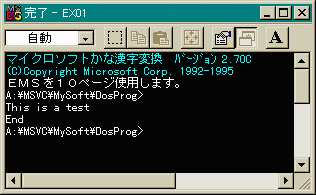 左の図のようにDOS窓が開いて、「This is a test」
と表示されれば成功です。それ以外の、ごちゃごちゃしている
ものは、設定により異なります。
左の図のようにDOS窓が開いて、「This is a test」
と表示されれば成功です。それ以外の、ごちゃごちゃしている
ものは、設定により異なります。 さて、前回のソース・ファイルまで、出来たらコンパイルできるはずですが、
その前にもう少し、設定を見ておきます。
さて、前回のソース・ファイルまで、出来たらコンパイルできるはずですが、
その前にもう少し、設定を見ておきます。
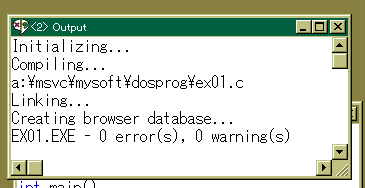 さて、数秒後に左のようなウィンドウが表示され、
エラーも、ワーニングもなければ
大成功です。
さて、数秒後に左のようなウィンドウが表示され、
エラーも、ワーニングもなければ
大成功です。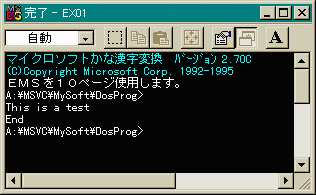 左の図のようにDOS窓が開いて、「This is a test」
と表示されれば成功です。それ以外の、ごちゃごちゃしている
ものは、設定により異なります。
左の図のようにDOS窓が開いて、「This is a test」
と表示されれば成功です。それ以外の、ごちゃごちゃしている
ものは、設定により異なります。 では、もう少し、ソースコードについて詳しく見てみることにしましょう。
では、もう少し、ソースコードについて詳しく見てみることにしましょう。